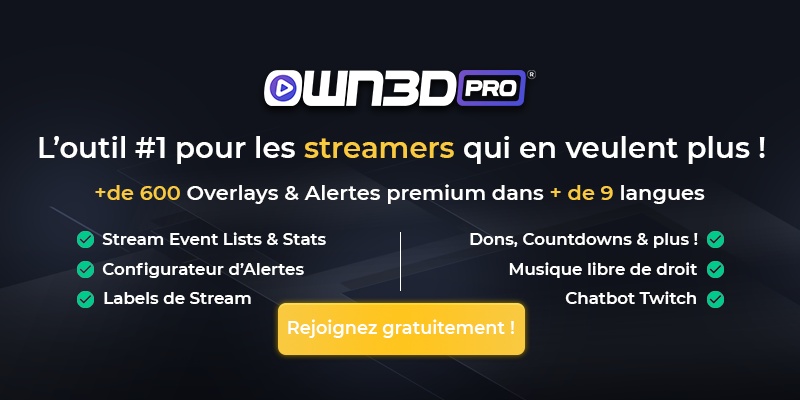1 OWN3D Pro, c’est quoi ?
OWN3D Pro est une extension pour OBS qui permet de changer le look de votre stream facilement. Vous avez plus de 575 overlays et alertes de grande qualité à votre disposition, que vous pouvez installer et utiliser en un seul clic. En plus de ces éléments visuels riches, OWN3D Pro vous offre la possibilité de créer un compte à rebours sur Twitch et une page de donation. Et ce n’est pas tout. En plus de toutes ces fonctionnalités, OWN3D Pro vous permet aussi d’intégrer un widget de chat et un chatbot sur Twitch. Et encore mieux, OWN3D Pro intègre directement OWN3D Music. Cela vous permet d’ajouter sereinement de la musique sur votre stream sans avoir à vous soucier du copyright.
Si vous n’êtes pas encore tombé de votre chaise à cause de ces magnifiques fonctionnalités, on vous invite à lire attentivement la suite. OWN3D Pro est régulièrement mis à jour avec de nouvelles fonctionnalités, overlays et alertes. Ça vous permet d’être en phase avec des événements comme Halloween, Noël ou Pâques en changeant l’apparence de votre stream en quelques clics afin de surprendre vos viewers.
Une autre bonne nouvelle, c’est qu’OWN3D Pro est un sponsor officiel d’OBS Studio. Ainsi, nous participons à la survie de ce merveilleux projet open source et continueront d’aider de nombreux streamers à l’avenir..
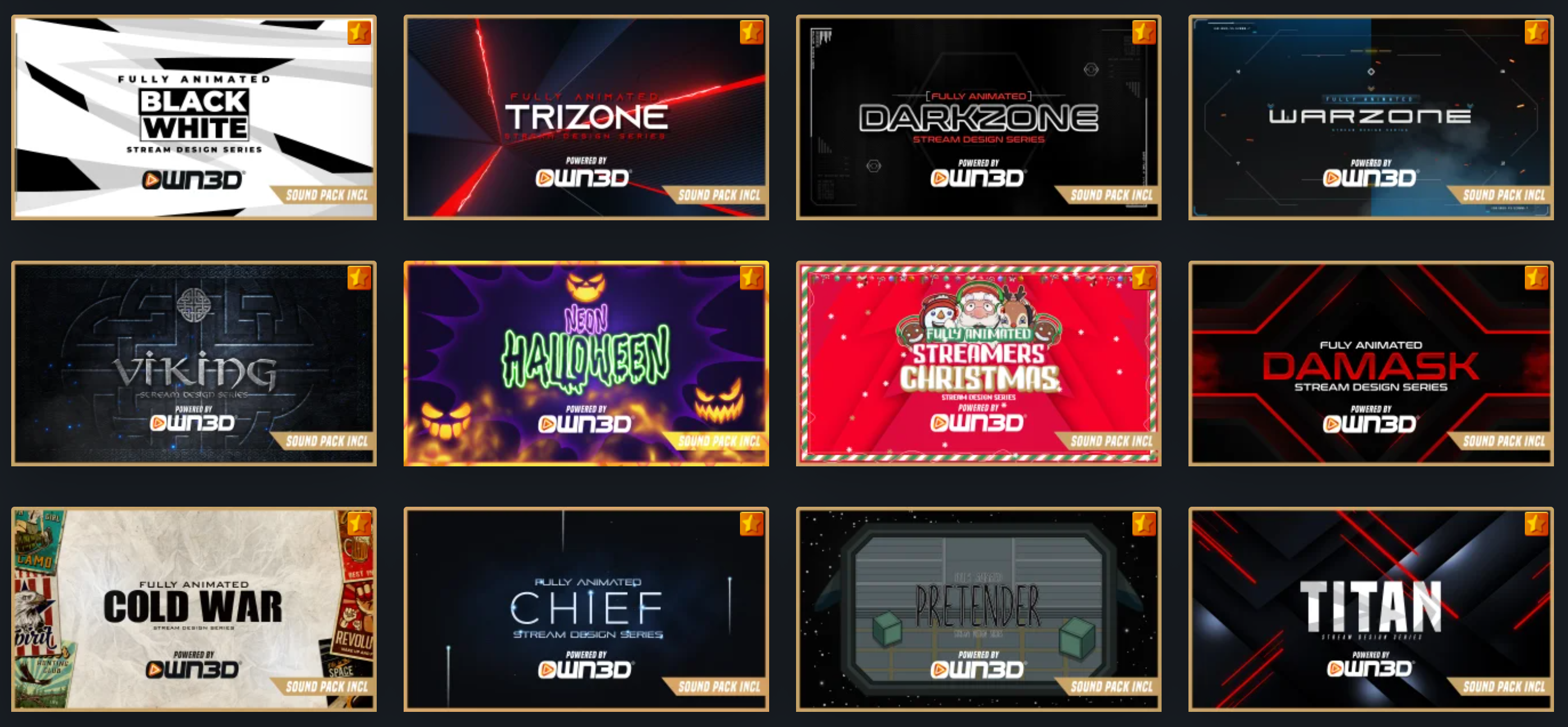
Combien coûte OWN3D Pro ?
Toutes les fonctionnalités de OWN3D Pro sont disponibles moyennant un faible coût mensuel. Vous avez le choix parmi trois options d’abonnement, 1 mois, 3 mois ou 1 an. Si vous choisissez l’abonnement sur 3 mois, le tarif est de 10,99 € par mois. Si vous choisissez l’abonnement sur 6 mois, le tarif est de 8,66 € par mois. Si vous choisissez l’abonnement sur 1 an, le tarif est de 7,08 € par mois.
Vous constaterez que le coût est relativement faible par rapport aux nombreux services proposés. Et sans surprise, OWN3D Pro dispose de la plus vaste sélection de designs premium aux meilleurs prix.
En supplément des abonnements, nous offrons également une version gratuite de OWN3D Pro, avec des fonctionnalités limitées, certes. Avec la version gratuite, vous disposez de 5 overlays gratuits, panneaux et alertes, labels de stream et d’un widget de compte à rebours. Donc si vous n’êtes pas sûr que OWN3D Pro soit fait pour vous, vous pouvez toujours essayer la version gratuite et vous constaterez à quel point c’est pratique à facile d’utilisation.
2 Panel de fonctionnalités
Pour rester sur une vue globale, voici l’ensemble des fonctionnalités de OWN3D Pro présentées de façon simple et claire :
- Accès à plus de 575 overlays & alertes ultra qualitatifs
- Labels de stream prédéfinis et pouvant être customisés
- Intégration d’un Compte à rebours Twitch
- Création d’une page de donation
- Intégration d’un widget de type Chatbox
- Intégration d’un Chatbot pour Twitch
- Intégration de OWN3D Music
OWN3D Pro Tutoriel vidéo
4 OWN3D Pro configuration
Dans cette section, vous apprendrez étape par étape comment enregistrer OWN3D Pro et comment installer le plugin sur OBS Studio.
Info importante
OWN3D Pro fonctionne uniquement avec OBS Studio. Vérifiez qu’OBS Studio est bien installé sur votre PC Windows avant de configurer OWN3D Pro !
- Allez sur le site OWN3D Pro et cliquez sur le bouton "Rejoignez-nous GRATUITEMENT”.
- Connectez votre compte Twitch à OWN3D Pro.
- Cliquez sur le bouton "Abonnez-vous maintenant !" et choisissez l’abonnement que vous voulez pour avoir accès à toutes les fonctionnalités offertes par OWN3D Pro.
- Cliquez ensuite sur "Commander en toute sécurité" et complétez la transaction en choisissant votre méthode de paiement préférée.
- Sur le tableau de bord OWN3D Pro, vérifiez que vous êtes sur “Mon Aperçu” et cliquez sur le bouton “Voir la clé de licence”.
- Copiez la clé puis cliquez sur le bouton "Télécharger le plugin OWN3D Pro”.
- Ouvrez OBS Studio et lancez le plugin OWN3D (menu Outils).
- Collez la clé que vous avez copiée au préalable.
Quand vous aurez terminé ces étapes, vous pourrez commencer à utiliser OWN3D Pro et installer les designs de votre choix. La démarche est expliquée dans la section suivante “Configuration OWN3D Pro”
5 Configuration OWN3D Pro
Dans cette section, nous allons vous montrer comment configurer facilement votre stream grâce à OBS Studio et OWN3D Pro, en incorporant les éléments de design inclus.
5.1 Ajouter & perosnnaliser un Overlay
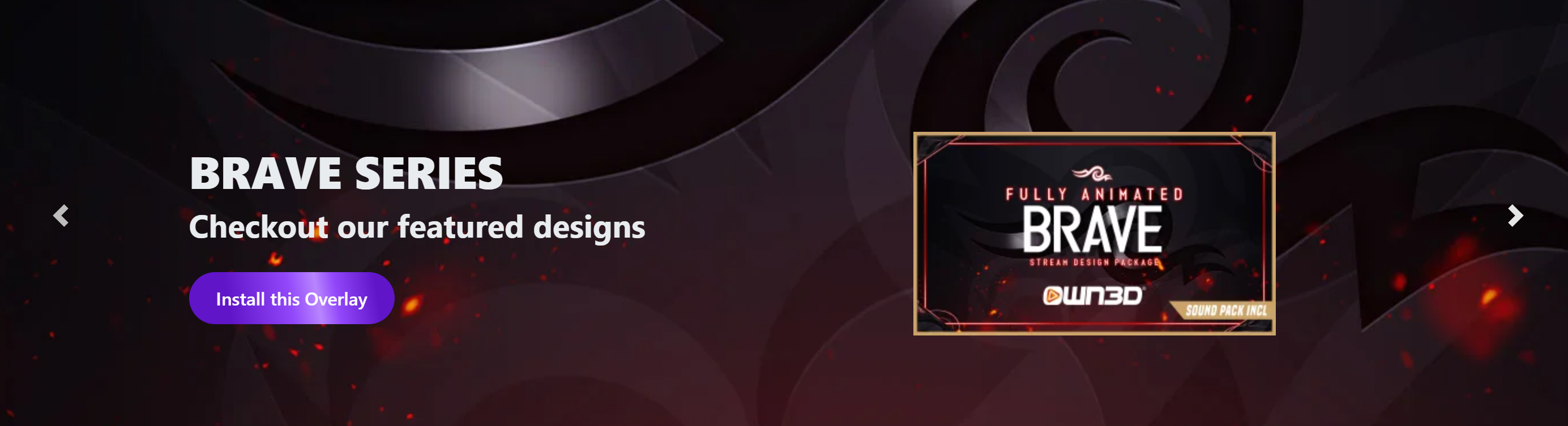
Ajouter un overlay
- Ouvrez OBS Studio, allez dans le menu Outils et cliquez sur OWN3D Pro.
- Une fenêtre s’ouvrira avec un aperçu des designs disponibles. Sélectionnez celui de votre choix et cliquez sur le bouton “Installer un thème”
- Le design choisi sera alors ajouté à une collection de scènes qui peut être utilisée de façon classique. Si vous utilisez OBS Studio pour la première fois, nous vous conseillons de consulter notre tutoriel complet qui vous explique la démarche pas à pas.
Personnaliser un overlay
- Dans OBS Studio, sélectionnez la scène que vous voulez modifier. Vous pouvez trouver les scènes disponibles sur OBS dans la petite fenêtre Scènes.
- Faites un clic droit sur l’élément que vous voulez modifier dans la petite fenêtre "Source", puis cliquez sur "Propriétés".
- Une nouvelle fenêtre s’ouvrira, vous permettant de modifier l’élément sélectionné.
- Confirmez les changements en cliquant sur "OK" et les modifications seront appliquées. Plutôt simple, hein ? :)
5.2 Ajouter des Alertes
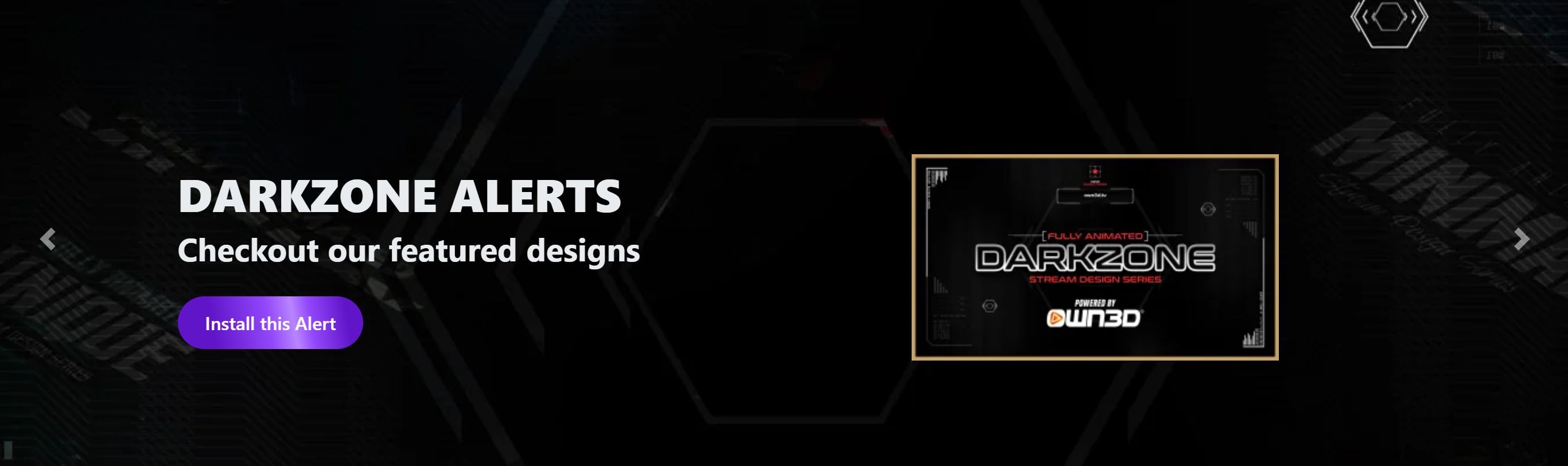
- Ouvrez OBS Studio, allez dans le menu Outils et cliquez sur OWN3D Pro.
- Une fenêtre s’ouvrira avec un aperçu des overlays disponibles avec OWN3D Pro. Cliquez sur le menu “Alertes” en haut. Vous devriez alors voir les alertes.
- Cliquez sur l’alerte de votre choix puis sur le bouton "Installer le Pack d’Alertes".
- Et voilà, le Pack d’Alertes sera ajouté dans vos sources et peut êtr eutilisé normalement. Si vous utilisez OBS Studio pour la première fois, nous vous conseillons de consulter notre tutoriel OBS complet.
6 Questions Fréquentes à propos de OWN3D Pro
OWN3D Pro, c’est quoi ?
OWN3D Pro is a plugin for OBS Studio that allows you to extend the functionality of the popular broadcaster software.
Quelles sont les plateformes compatibles ?
Comme indiqué précédemment, OWN3D Pro est une extension pour OBS Studio. Ce qui vous permet théoriquement d’utiliser OWN3D Pro sur n’importe quelle plateforme de streaming existante sur laquelle vous pouvez utiliser OBS STudio, comme Twitch, YouTube, etc, du moment que la plateforme en question supporte les fonctionnalités que vous recherchez. Toutefois, la plupart des fonctionnalités actuelles de OWN3D Pro sont spécifiquement taillées pour Twitch, en particulier l’intégration des alertes et du chatbot qui ne fonctionnent que sur Twitch. Beaucoup de designs des overlays OWN3D Pro utlisent des termes comme “Dernier Abonné”, “Dernier Cheed”, Dernier Follower”, etc, qui sont des termes spécifiques à Twitch. C’est pour ça que OWN3D Pro ne révèle son vrai potentiel que sur Twitch.
OWN3D Pro est-il gratuit ?
Oui, si vous choisissez la version gratuite avec ses fonctionnalités restreintes. Si vous voulez le plein potentiel de OWN3D Pro, nous proposons différents tarifs d’abonnements que vous pouvez trouver sur own3d.pro.
Où puis-je télécharger OBS Studio ?
Vous pouvez télécharger OBS Studio sur le site officiel obsproject. Voici le lien : https://obsproject.com/download
Puis-je résilier mon abonnement n’importe quand ?
Oui, vous pouvez résilier votre abonnement quand vous le voulez à partir de votre profil. Une fois que c’est fait, il sera automatiquement terminé à la date initiale de fin de l’abonnement.
Qui se cache derrière OWN3D Pro ?
OWN3D Pro est un projet propulsé par OWN3D. Avec OWN3D Pro, nous voulons proposer aux streamers une opportunité de tirer le meilleur de leur stream.